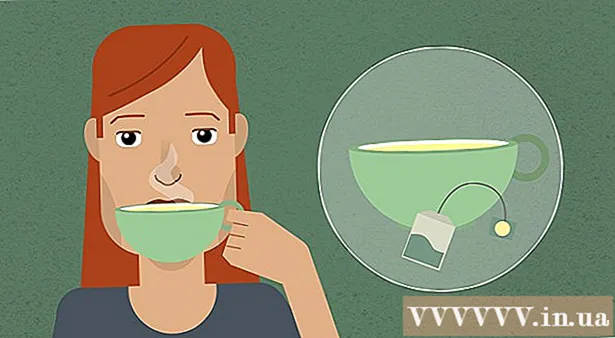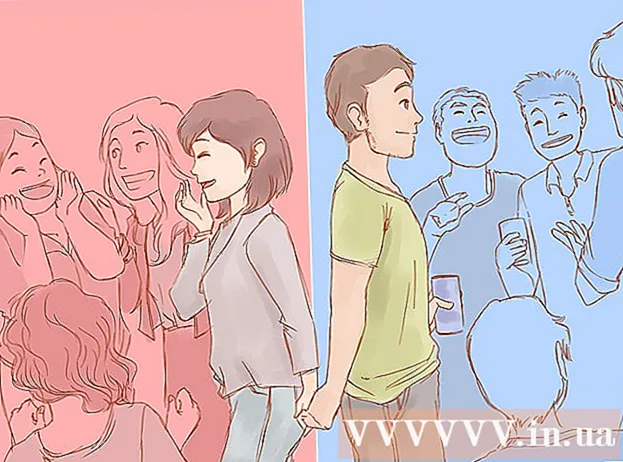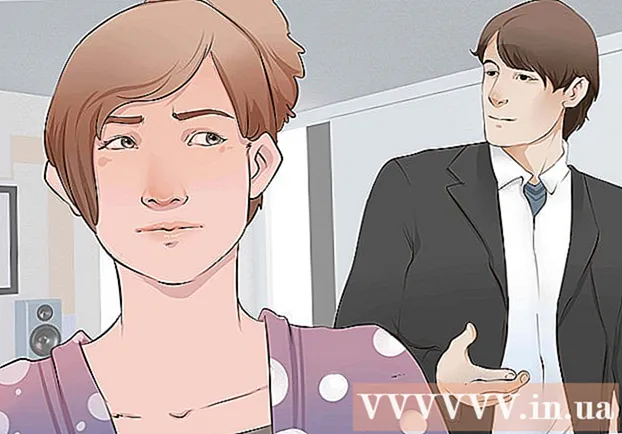작가:
Clyde Lopez
창조 날짜:
23 칠월 2021
업데이트 날짜:
23 6 월 2024

콘텐츠
Hulu는 좋아하는 영화, TV 시리즈 및 TV 프로그램을 언제든지 볼 수 있는 좋은 장소입니다. 그러나 그렇게 하면 비디오 재생 사이트에서 자주 발생하는 문제가 발생할 수 있는 것도 사실입니다. 불편을 겪을 수 있지만 Hulu에서 재생 문제를 수정하는 것은 그리 어렵지 않습니다.
단계
방법 1/3: 느린 비디오 재생
 1 비디오가 로드될 때까지 기다립니다. 이 문제는 종종 느린 인터넷 연결로 인해 발생합니다. 비디오를 일시 중지하고 로드될 때까지 기다리면 이 문제를 쉽게 해결할 수 있습니다. 타임라인에 회색 막대가 로드되기 시작하는 것을 볼 수 있습니다. 이 막대는 이미 다운로드된 비디오의 양을 표시합니다.
1 비디오가 로드될 때까지 기다립니다. 이 문제는 종종 느린 인터넷 연결로 인해 발생합니다. 비디오를 일시 중지하고 로드될 때까지 기다리면 이 문제를 쉽게 해결할 수 있습니다. 타임라인에 회색 막대가 로드되기 시작하는 것을 볼 수 있습니다. 이 막대는 이미 다운로드된 비디오의 양을 표시합니다. - 회색 막대가 눈금의 끝에 도달하거나 최소한 시작에서 충분히 멀어지면 비디오를 다시 켭니다.
 2 낮은 해상도로 동영상을 시청하세요. 비디오가 다운로드될 때까지 기다리지 않으려면 인터넷 연결이 처리할 수 있는 수준으로 해상도를 줄이십시오.
2 낮은 해상도로 동영상을 시청하세요. 비디오가 다운로드될 때까지 기다리지 않으려면 인터넷 연결이 처리할 수 있는 수준으로 해상도를 줄이십시오. - 비디오 창의 오른쪽 하단 모서리에 있는 톱니바퀴 아이콘을 클릭하고 드롭다운 목록에서 더 낮은 해상도를 선택합니다.
 3 Flash Player 하드웨어 가속 설정을 비활성화합니다. 비디오 카드에 원활한 비디오 재생에 필요한 코덱이 없으면 비디오 창을 마우스 오른쪽 버튼으로 클릭하고 드롭다운 메뉴에서 옵션 옵션을 선택하여 Flash Player 하드웨어 가속 설정을 비활성화합니다.
3 Flash Player 하드웨어 가속 설정을 비활성화합니다. 비디오 카드에 원활한 비디오 재생에 필요한 코덱이 없으면 비디오 창을 마우스 오른쪽 버튼으로 클릭하고 드롭다운 메뉴에서 옵션 옵션을 선택하여 Flash Player 하드웨어 가속 설정을 비활성화합니다. - "모니터" 탭(모니터 아이콘이 있는 왼쪽의 첫 번째 탭)을 클릭하고 "하드웨어 가속 사용" 옵션을 선택 취소합니다.
방법 2/3: 비디오가 재생되지 않거나 재생 컨트롤이 작동하지 않음
 1 캐시 및 브라우저 기록을 지웁니다. 브라우저 메뉴를 열고 메뉴 목록에서 "기록 삭제" 옵션을 선택합니다. 이렇게 하면 브라우저 캐시와 기록이 지워집니다.
1 캐시 및 브라우저 기록을 지웁니다. 브라우저 메뉴를 열고 메뉴 목록에서 "기록 삭제" 옵션을 선택합니다. 이렇게 하면 브라우저 캐시와 기록이 지워집니다. - 이 문제는 일반적으로 브라우저에 캐시가 너무 많아 인터넷에서 새 데이터를 다운로드할 수 없을 때 발생합니다.
 2 브라우저 페이지를 새로 고칩니다. "현재 페이지 새로 고침" 버튼을 클릭하거나 키보드에서 F5 키를 눌러 페이지를 새로 고칩니다. 재생 버튼을 클릭하는 즉시 동영상이 재생되기 시작합니다.
2 브라우저 페이지를 새로 고칩니다. "현재 페이지 새로 고침" 버튼을 클릭하거나 키보드에서 F5 키를 눌러 페이지를 새로 고칩니다. 재생 버튼을 클릭하는 즉시 동영상이 재생되기 시작합니다.  3 플래시 플레이어를 다시 설치하십시오. 브라우저 기록을 삭제한 후에도 동영상이 작동하지 않으면 Flash Player를 다시 설치해 보세요. Adobe Flash Player 다운로드 페이지(http://get.adobe.com/flashplayer/)로 이동하여 지금 설치 버튼을 클릭하면 브라우저에 플레이어가 자동으로 다운로드되어 다시 설치됩니다.
3 플래시 플레이어를 다시 설치하십시오. 브라우저 기록을 삭제한 후에도 동영상이 작동하지 않으면 Flash Player를 다시 설치해 보세요. Adobe Flash Player 다운로드 페이지(http://get.adobe.com/flashplayer/)로 이동하여 지금 설치 버튼을 클릭하면 브라우저에 플레이어가 자동으로 다운로드되어 다시 설치됩니다. - 플레이어를 다시 설치하면 Hulu 페이지를 새로고침하고 동영상이 작동하는지 확인하세요.
방법 3/3: 빈번한 비디오 중단
 1 인터넷 연결 속도를 확인하십시오. 새 탭에서 속도 테스트 웹사이트(http://www.speedtest.net/)를 열고 "시작" 버튼을 클릭하여 인터넷 속도를 테스트합니다.
1 인터넷 연결 속도를 확인하십시오. 새 탭에서 속도 테스트 웹사이트(http://www.speedtest.net/)를 열고 "시작" 버튼을 클릭하여 인터넷 속도를 테스트합니다. - 속도는 1.5Mb/s 이상이어야 합니다. 속도가 느리면 부드러운 비디오 재생을 얻을 수 없거나 비디오가 전혀 재생되지 않습니다.
 2 인터넷 트래픽을 소비하는 다른 탭과 응용 프로그램을 닫습니다. 인터넷 연결이 1.5Mbps 미만이고 두 번째 탭에 YouTube와 같은 다른 사이트의 비디오가 포함되어 있는 경우 Hulu에서 더 부드러운 비디오 재생을 위해 대역폭을 늘리려면 해당 탭을 닫으십시오.
2 인터넷 트래픽을 소비하는 다른 탭과 응용 프로그램을 닫습니다. 인터넷 연결이 1.5Mbps 미만이고 두 번째 탭에 YouTube와 같은 다른 사이트의 비디오가 포함되어 있는 경우 Hulu에서 더 부드러운 비디오 재생을 위해 대역폭을 늘리려면 해당 탭을 닫으십시오.
팁
- Hulu에 가입하기 전에 해당 페이지를 방문하여 컴퓨터와 인터넷 연결이 최소 요구 사항을 충족하는지 확인하십시오. 이렇게 하면 비디오 재생에 문제가 발생하는 것을 방지할 수 있습니다.